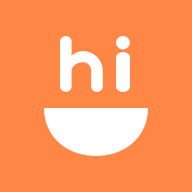轻松学会:在QQ空间添加个性化背景音乐
作者:佚名 来源:未知 时间:2024-11-17
在QQ空间添加背景音乐是一个既简单又有趣的过程,无论是为了营造个人氛围,还是向朋友们展示你的音乐品味,这都是一个不错的选择。以下是详细步骤和注意事项,帮助你轻松完成背景音乐设置。

一、准备工作
在开始之前,你需要确保以下几点:
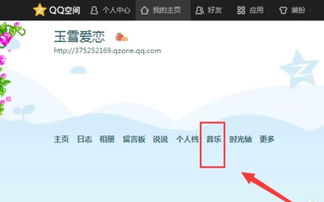
1. 拥有一个QQ账号:这是进入QQ空间的前提。

2. 登录QQ:确保你已经登录了自己的QQ账号。
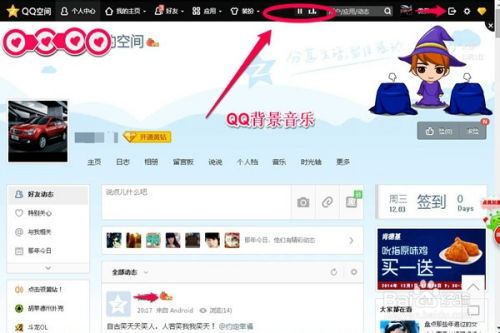
3. 访问QQ空间:在QQ主界面上找到并点击QQ空间的图标。
二、进入QQ空间并找到音乐模块
1. 登录QQ空间:
打开QQ后,在主界面找到并点击QQ空间的图标,或者通过QQ空间网页直接登录。成功登录后,你会看到QQ空间的主页界面。
2. 找到音乐模块:
在QQ空间主页的上方导航栏中,找到并点击“音乐”标签。这个标签通常会和其他功能标签(如“日志”、“相册”等)在一起。点击“音乐”标签后,你会进入QQ音乐模块。
三、搜索和添加音乐
1. 搜索音乐:
在QQ音乐模块中,你可以看到一个搜索框。在这里输入你喜欢的歌曲名称或歌手姓名,然后点击搜索按钮。系统会显示相关的歌曲列表。
2. 选择音乐:
从搜索结果中选择你喜欢的歌曲。找到目标歌曲后,点击歌曲名称右侧的“添加到我的音乐”按钮,将歌曲添加到你的音乐列表中。
四、设置背景音乐
1. 回到QQ空间主页:
完成音乐添加后,返回到QQ空间的主页。
2. 进入个性装扮:
在QQ空间主页的右上角,找到并点击“设置”按钮。在弹出的菜单中选择“个性装扮”选项。
3. 找到音乐设置:
在个性装扮页面中,你会看到多个可编辑的选项。找到并点击“音乐”标签,进入背景音乐设置页面。
4. 选择背景音乐:
在背景音乐设置页面中,你会看到你添加到音乐列表中的所有歌曲。选择你想要设置为背景音乐的歌曲,并点击相应的设置按钮。
5. 进一步调整:
你还可以对音乐进行进一步的调整,例如选择音乐的播放模式(单曲循环、列表循环等),以及调整音乐的音量大小。这些设置都可以根据个人喜好进行自定义。
五、其他添加背景音乐的方法
除了通过音乐模块搜索和添加音乐外,还有其他几种方法可以帮助你在QQ空间添加背景音乐。
1. 通过“音乐盒”模块:
在QQ空间首页,找到并点击上方导航栏中的“装扮”选项。
在装扮页面左侧菜单栏中选择“模块”,然后在模块列表里找到并添加“音乐盒”模块(如果已经有音乐盒模块,则可以跳过此步)。
点击已有的音乐盒模块或者新添加的音乐盒模块右上角的“编辑”按钮。
进入音乐盒编辑界面后,选择“添加背景音乐”。
你可以选择本地上传(从电脑中选取MP3文件),或者在歌曲库搜索(输入歌曲名称、歌手等信息),还可以浏览并选择系统推荐的歌单里的歌曲。
添加好歌曲之后,勾选“设为背景音乐”,然后点击保存。
2. 通过外部链接添加音乐:
在一些情况下,你可能希望通过外部链接(如网易云音乐、酷狗音乐等)添加背景音乐。这通常需要你复制歌曲的链接地址,然后在QQ空间的背景音乐设置页面中进行粘贴。
注意:这种方式可能需要开通绿钻服务才能使用。
六、注意事项
1. 音乐版权:
在添加背景音乐时,请确保你拥有歌曲的使用权或者该歌曲是免费开放的。未经授权擅自使用版权音乐可能会导致法律问题。
2. 绿钻服务:
部分QQ空间音乐功能(如添加网络链接地址的音乐、使用更多高级设置等)可能需要开通绿钻服务。你可以根据个人需求决定是否开通该服务。
3. 音乐质量:
在选择背景音乐时,尽量选择音质好、文件大小适中的MP3文件。这样可以确保音乐在播放时流畅且音质清晰。
4. 定期更新:
随着时间的推移,你的音乐品味可能会发生变化。定期更新QQ空间的背景音乐,可以保持空间的新鲜感和活力。
5. 与好友互动:
在QQ空间设置背景音乐后,你可以通过分享功能将你的音乐品味与好友分享。这不仅可以增加与好友的互动,还能让你了解他们的音乐喜好。
七、其他功能探索
在QQ空间音乐设置中,你不仅可以添加背景音乐,还可以探索其他有趣的功能。例如:
音乐盒:除了背景音乐外,你还可以在音乐盒中添加更多歌曲,形成个性化的播放列表。
好友动态音乐:在发布好友动态时,你可以选择添加背景音乐,让你的动态更加生动有趣。
音乐分享:在QQ空间中找到你喜欢的歌曲后,你可以将其分享给好友或者通过其他社交媒体平台传播出去。
八、总结
通过以上步骤和注意事项,你应该能够轻松地在QQ空间添加背景音乐。无论是为自己营造一个舒适的个人空间,还是向朋友们展示你的音乐品味,QQ空间音乐设置都是一个不错的选择。希望这篇文章对你有所帮助,并祝你在QQ空间中玩得愉快!
- 上一篇: 轻松解锁!如何去除U盘写保护?
- 下一篇: 天正2015及以下版本CAD菜单界面变更详解